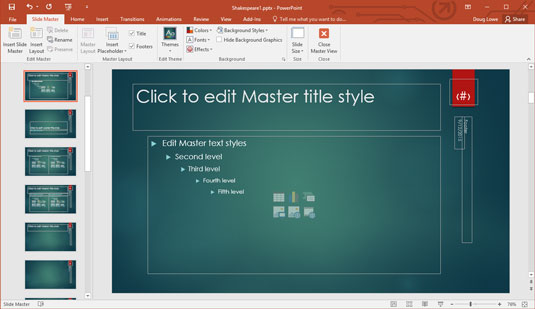Ако вам се не свиђа изглед слајдова у ПоверПоинт 2016 презентацији, позовите Мастер слајдова и урадите нешто у вези с тим, као што је приказано у овим корацима:
Отворите приказ главног слајда тако што ћете отворити картицу Приказ на траци, а затим кликнути на дугме Мастер слајдова које се налази у групи Прикази презентације.
Алтернативно, можете држати притиснут тастер Схифт, а затим кликнути на дугме Нормалан приказ у доњем десном углу екрана.
Погледајте Мастер слајдова у свом његовом сјају.
Слика приказује типичан Слиде Мастер. Можете видети чуваре места за наслов слајда и основни текст. Иако ниједна није видљива у овом примеру, Мастер такође може да садржи боје позадине и друге елементе који су присутни на сваком слајду.
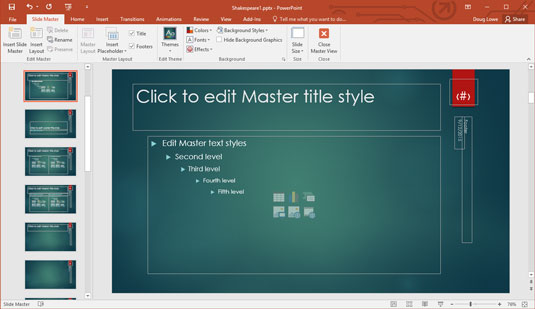
Приказ главног слајда.
Мастер слајдова укључује чуваре места за три објекта који се појављују на дну сваког слајда: област датума, област подножја и област бројева.
Сличица сваког мастера слајдова као и распореди за сваки мастер приказани су на левој страни екрана.
Направите било које промене форматирања које желите.
Изаберите текст на који желите да примените нови стил и извршите промене у форматирању. Ако желите да сви наслови слајдова буду у курзиву, на пример, изаберите текст наслова, а затим притисните Цтрл+И или кликните на дугме Курзив на траци са алаткама Форматирање.
Уверите се да је изабран сам Слиде Мастер — не један од његових изгледа. На тај начин, све промене које унесете примењују се на све изгледе повезане са мастером слајдова.
(Опционално) Да бисте додали елементе који су специфични за један од изгледа, изаберите изглед, а затим додајте своје измене.
На пример, можда ћете желети да додате више графичких елемената или изаберете различите фонтове за насловне слајдове. Да бисте то урадили, изаберите изглед насловног слајда и унесите измене.
Кликните на дугме Нормалан приказ у доњем десном углу прозора да бисте се вратили на нормалан приказ.
Готови сте!
Приметите да тело тело садржи пасусе за пет нивоа контуре форматиране различитим величинама тачака, удубљењима и стиловима за набрајање. Ако желите да промените начин на који се форматира ниво контуре, ово је место за то.
Можете да унесете све што желите у чуваре места за наслов или област објекта, али текст који унесете се не појављује на слајдовима. Текст који се појављује у овим чуварима места је обезбеђен само да бисте могли да видите ефекат промена форматирања које примените.
Можете уређивати било који други објекат на Мастеру кликом на њега. За разлику од чувара места за наслов и област објекта, сваки текст који унесете у друге мастер објекте слајда појављује се тачно онако како га откуцате на сваком слајду.